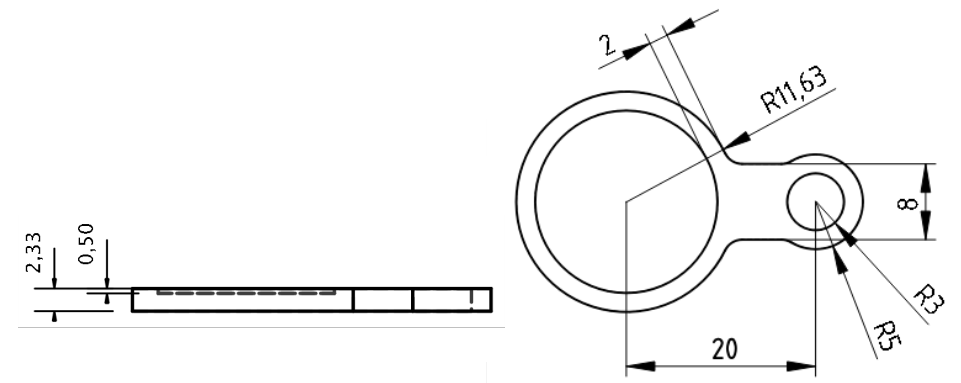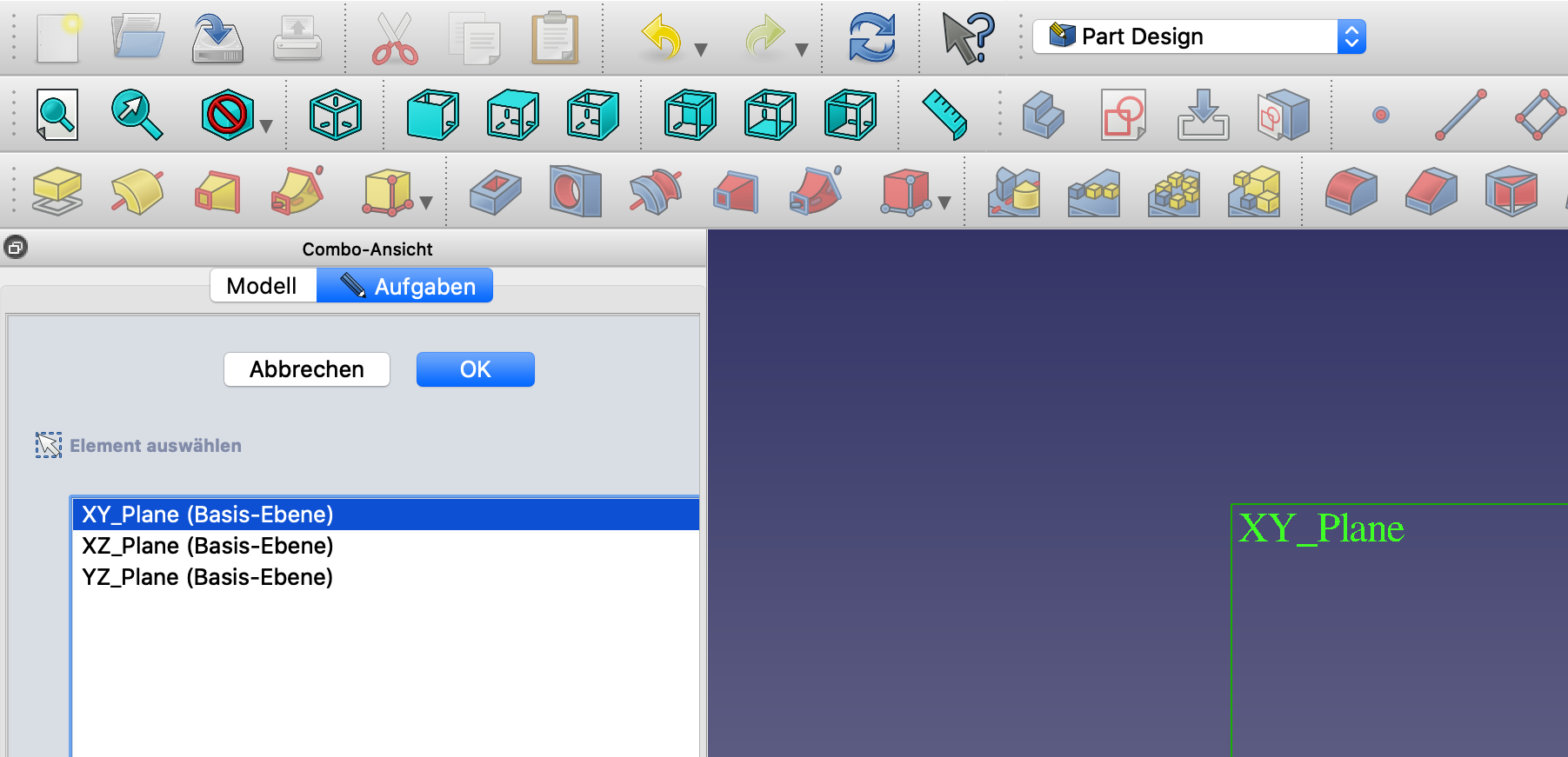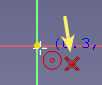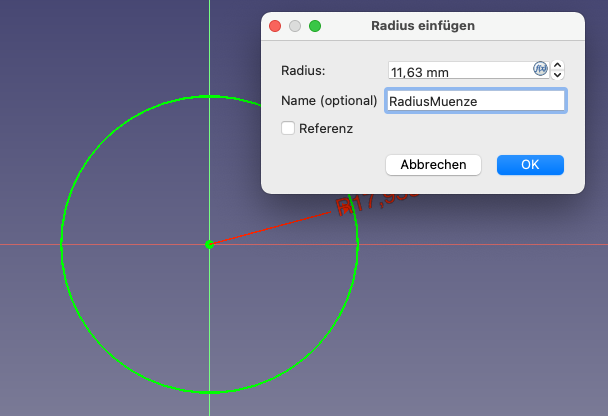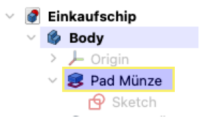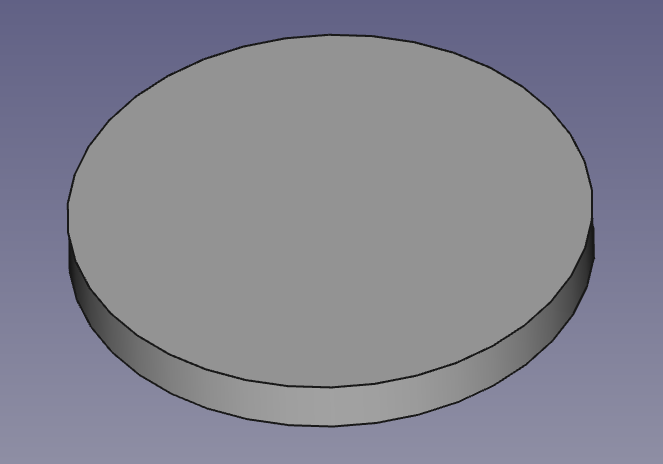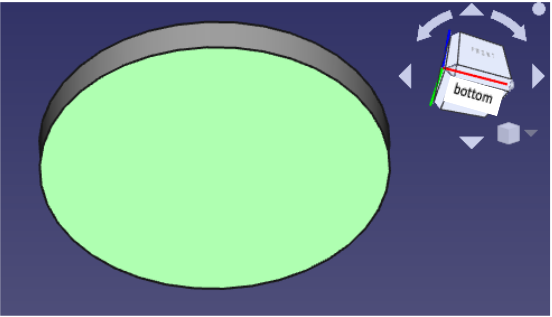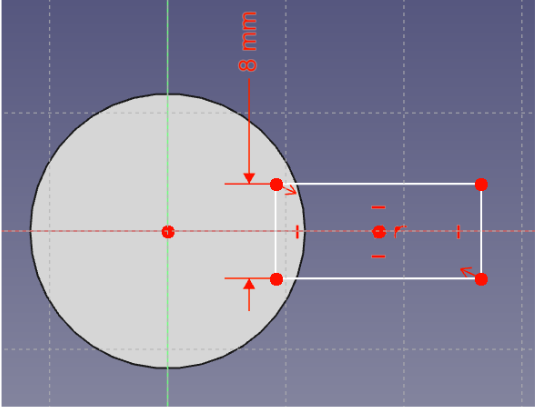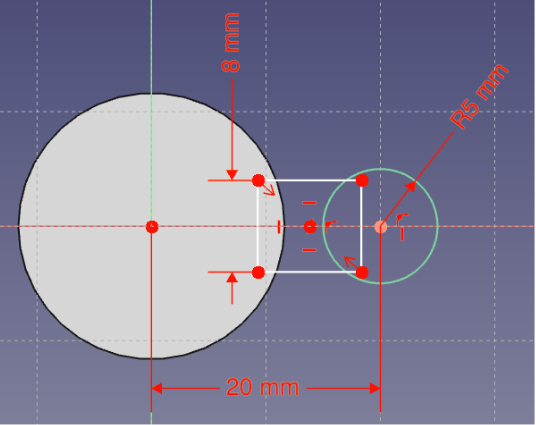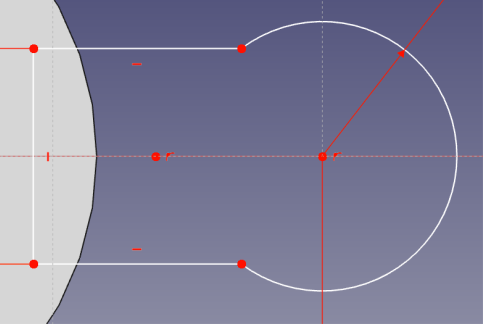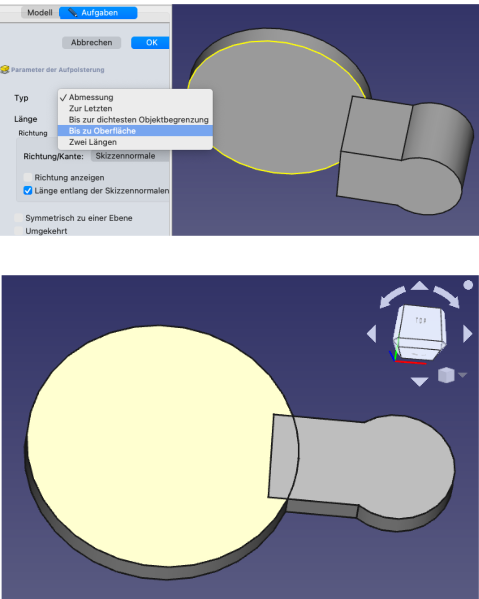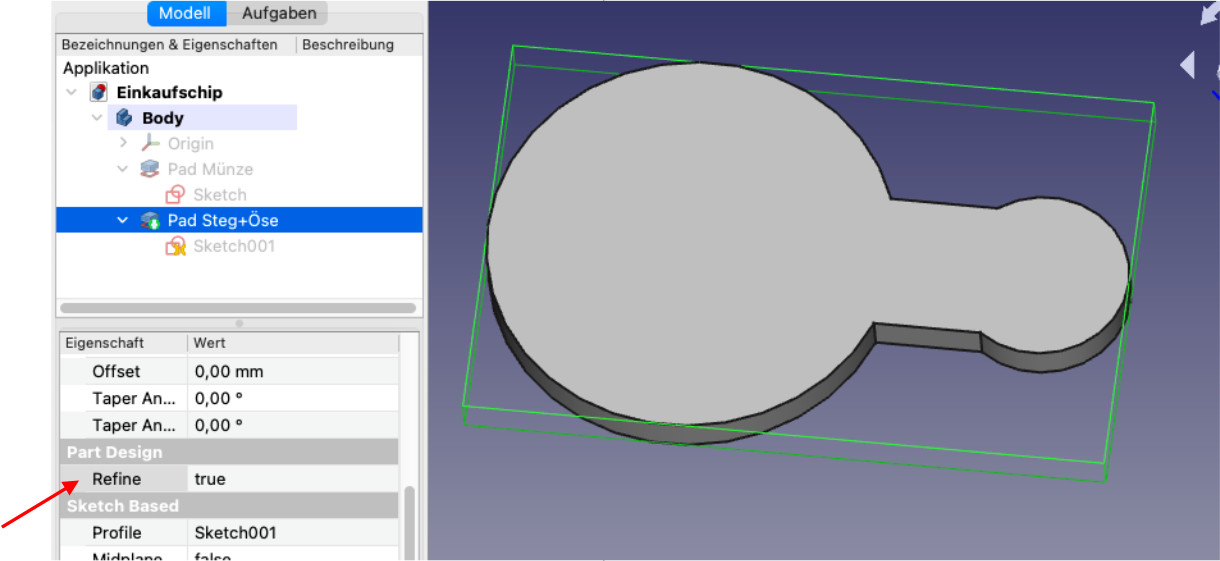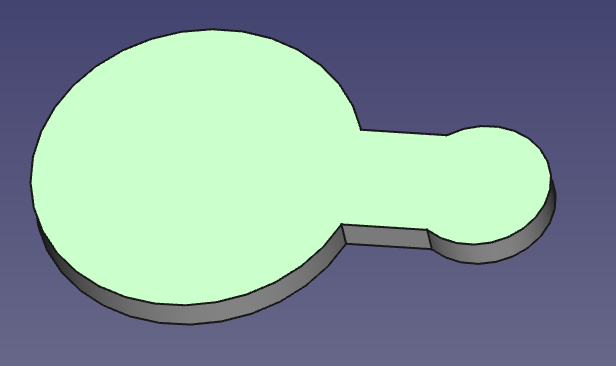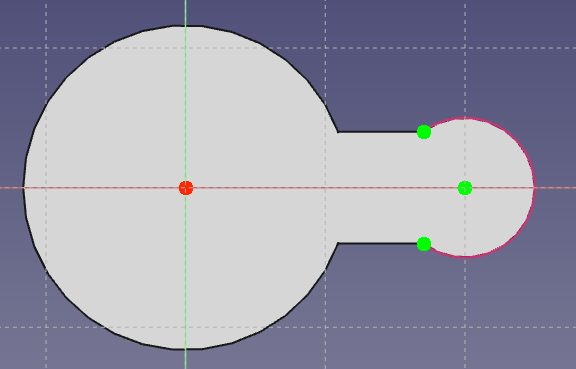Dies ist eine alte Version des Dokuments!
Einkaufschip
Es soll ein Einkaufswagenchip entworfen werden, der mit einem Steg und einer Öse am Schlüsselring befestigt werden können soll, die Vorgaben sehen folgendermaßen aus (alle Maße in mm):
1. Schritt: Chip erzeugen
- Benenne dieses Maß bei den Contraints mit „RadiusMuenze“
- Schließe die Skizze.
2. Steg und Öse erzeugen.
- Wähle als Abmessung „Bis zu Oberfläche“. Die Aufpolsterung verschwindet bis zum nächsten Schritt.
- Drehe deinen Körper so, dass du die Oberseite anklicken kannst. Die Aufpolsterung erscheint wieder und reicht nun bis zur Oberseite der Münze.
- Benenne die Aufpolsterung zu „Pad Steg+Öse“ um.